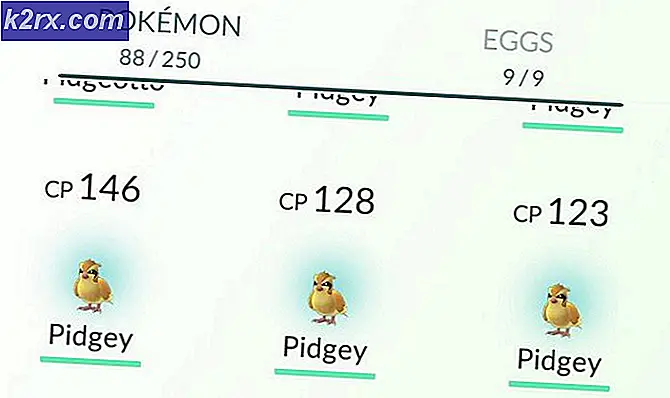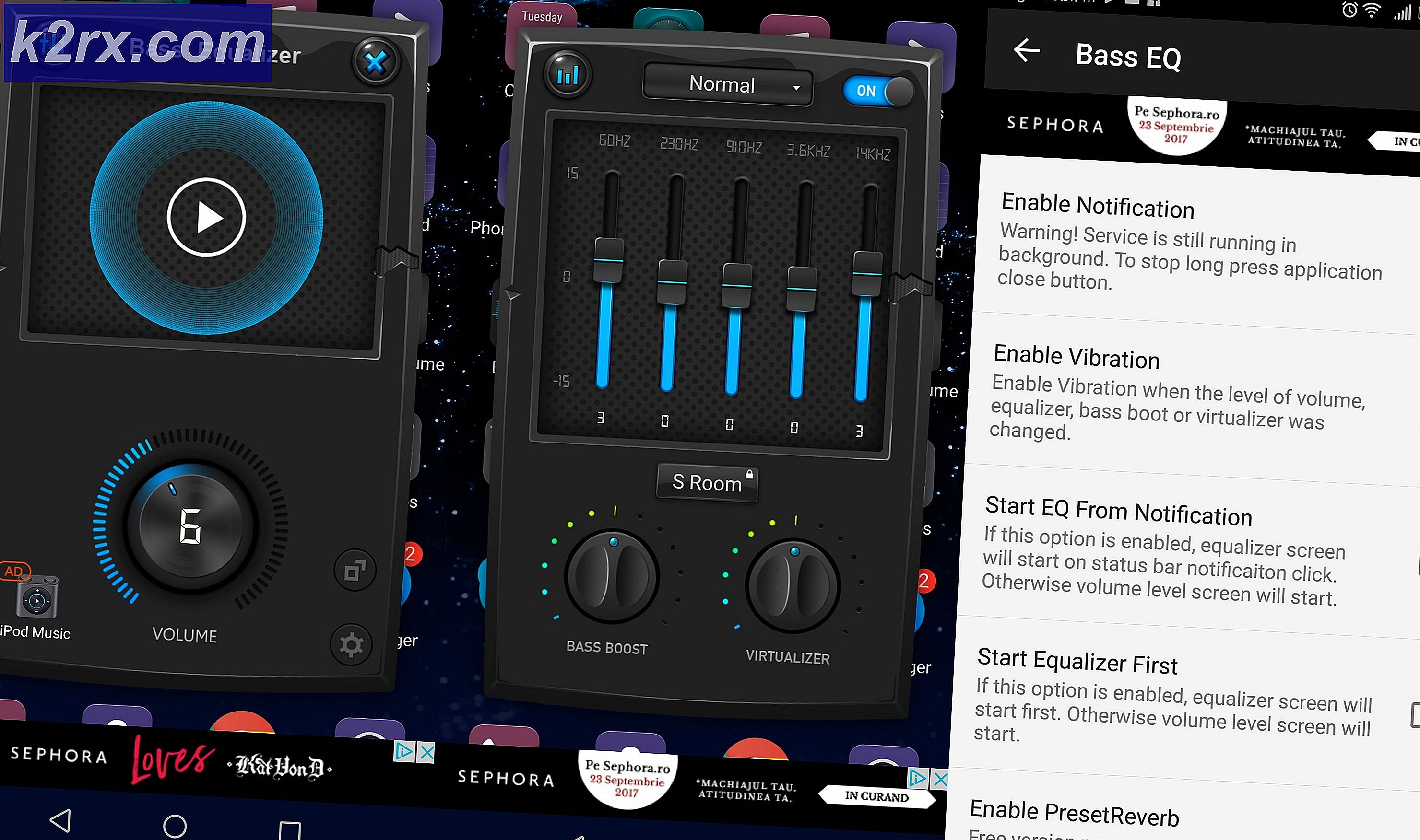Oplossing: ‘Fout ftde.provision.accountmismatch’ op Xfinity Stream
Verschillende gebruikers krijgen hetftde.provision.accountMismatch-fout wanneer u probeert in te loggen op Xfinity Stream via hun webbrowser. Voor de meeste getroffen gebruikers lijkt dit probleem bij elke inlogpoging op te treden.
Wat is Xfinity Steam?
Xfinity Stream is een internettelevisiedienst die eigendom is van Comcast. De dienst is gestructureerd als een virtueel multichannel en is alleen beschikbaar voor Comcast Xfinity internetklanten.
Wat veroorzaakt hetftde.provision.accountMismatch-fout?
We hebben dit specifieke probleem onderzocht door te kijken naar verschillende gebruikersrapporten en de reparatiestrategieën die vaak worden gebruikt om dit specifieke foutbericht op te lossen wanneer u probeert in te loggen op Xfinity Stream. Er zijn een aantal verschillende scenario's die dit specifieke foutbericht kunnen veroorzaken:
Als je momenteel moeite hebt om dezelfde foutmelding op te lossen die verschijnt wanneer je probeert toegang te krijgen tot Xfinity Stream, biedt dit artikel je twee mogelijke stappen voor probleemoplossing. Hieronder vindt u de methoden die andere gebruikers in een vergelijkbare situatie hebben gebruikt om het probleem op te lossen.
Houd er rekening mee dat niet elke methode op uw scenario van toepassing is. Daarom raden we u aan de methoden te volgen in de volgorde waarin ze worden gepresenteerd en de methoden uit te sluiten die niet van toepassing zijn op uw situatie. Een van de methoden lost het probleem voor uw specifieke scenario op.
Methode 1: Cookies en cache wissen in Chrome
Er lijkt een terugkerend probleem te zijn met Chrome-browsers op Windows 10-computers. De overgrote meerderheid van gebruikers die hetftde.provision.accountMismatch-foutzijn in feite Windows 10-gebruikers die Google Chrome gebruiken.
Gelukkig zijn de meeste getroffen gebruikers die dit probleem bij deze exacte configuratie hebben ondervonden, erin geslaagd dit probleem op te lossen door de stappen te volgen die nodig zijn om de cookies en het cachegeheugen van Google Chrome te wissen.
Hier is een korte handleiding om dit te doen:
- Open Google Chrome en klik op de actieknop (pictogram met drie stippen) in de rechterbovenhoek van het scherm.
- Van de Instellingen menu, scrol omlaag naar de onderkant van het scherm en klik op Geavanceerd om de verborgen opties naar voren te brengen.
- Blader binnen de geavanceerde opties omlaag naar het Privacy en beveiligingstabblad en klik op Browsergeschiedenis verwijderen.
- Klik in het menu Browsegegevens wissen op het Basic tabblad en zorg ervoor dat de vakken die zijn gekoppeld aan Cookies en andere sitegegevens en Afbeeldingen en bestanden in de cache worden gecontroleerd. U kunt het vakje met betrekking tot Browsegeschiedenis.
- Stel de Tijdsbestek naar Altijd en klik op Verwijder gegevens om het proces van het verwijderen van de cookies en het cachegeheugen van uw Chrome te starten.
- Zodra het proces is voltooid, start u uw computer opnieuw op en kijkt u of het probleem is opgelost.
Als het probleem zich nog steeds voordoet, gaat u naar de volgende methode hieronder.
Methode 2: het probleem met de Xfinity-backend oplossen
Als methode één niet effectief was, is de kans groot dat het probleem zich voordoet aan de achterkant van Xfinity. Volgens verschillende gebruikersrapporten lijkt het erop dat het probleem ook kan optreden als dezelfde gebruiker meerdere Xfinity / Comcast-accounts heeft en ze in de war raken door de authenticatieprocedure van Xfinity.
Als dit scenario van toepassing is, kunt u het probleem oplossen door het probleem te escaleren naar het Xfinity- of Comcast-ondersteuningsteam. Ze zullen intern onderscheid maken tussen uw accounts, waardoor deftde.provision.accountMismatch.
In dit geval kunt u dit probleem het snelst oplossen door contact op te nemen met het ondersteuningsteam van Xfinity. U kunt dit doen door deze link (hier) te gebruiken en een van de beschikbare contactmethoden te kiezen - Praat met een agent of Chat met Xfinity.
Zodra u contact heeft opgenomen met een ondersteuningslid, hoeft u alleen maar de foutcode door te geven en zij zullen u op weg helpen. De meeste getroffen gebruikers die dit proces hebben doorlopen, hebben gemeld dat de accounts binnen 24-48 uur waren gedifferentieerd.